2022年湖南省高考志愿填报系统即将开放,志愿填报流程总共七个步骤,包括绑定手机号码、填报录取通知书邮寄信息、查询高校招生计划、查看高校历年分数情况、编辑志愿草稿、提交保存志愿、确认志愿,具体的手机APP端填报入口及操作流程如下,供大家进行了解。
填报入口:潇湘高考APP
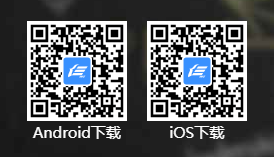
➤登录系统
1、下载"潇湘高考"APP
打开“湖南省普通高校招生考试考生综合信息平台”(网址:https://ks.hneao.cn)首页,使用手机扫码下载安装“潇湘高考”APP,也可通过苹果应用商店、腾讯应用宝、华为应用商店、小米应用商店下载安装。
2、输入登录信息
考生在手机上打开“潇湘高考APP”,输入本人报名号/考生号/证件号,点击“下一步”。
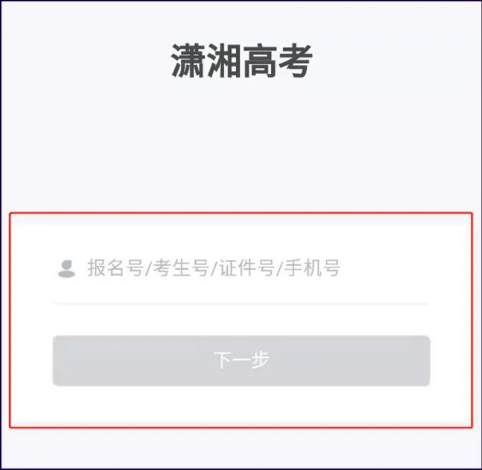
3、安全认证
考生核验本人信息,并选择安全认证方式登录。
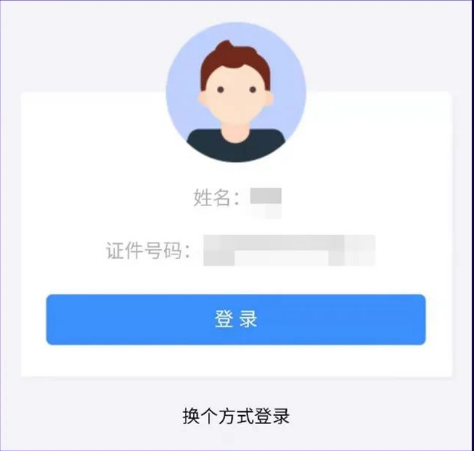
4、核验通过,即可登录进入系统。
➤绑定手机
5、考生在填报志愿前,必须填写考生本人或能联系到考生的手机号,以便于录取过程中联系考生。
点击【个人信息】→【安全设置】→【手机号】,按要求通过实人认证后,填写手机号码或更换手机号码。
已填写过信息的考生也可以通过该功能更换新的手机号码。建议填报前核对已绑定的手机号码是否正确。
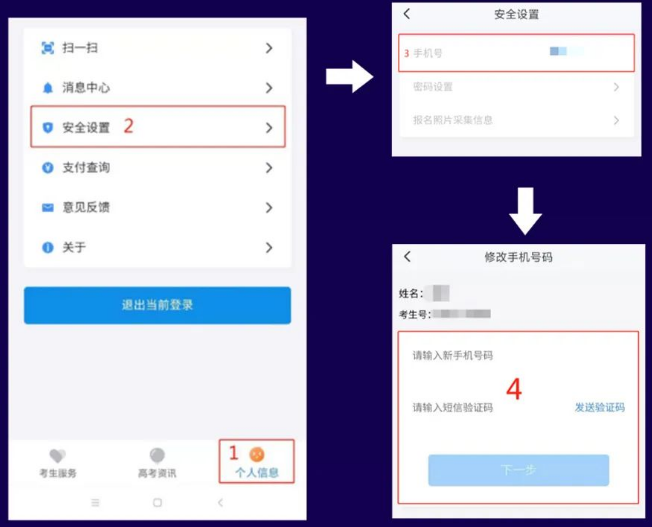
➤填写录取通知书邮寄信息
6、考生在填报志愿前,必须准确填写录取通知书的邮寄信息,以免收不到录取通知书。
考生点击左下角【考生服务】→【志愿填报】→【录取通知书邮寄信息】,按要求填写收件人、邮寄地址、邮政编码等信息。
如果考生之前已经填报邮寄信息,可以不需要重复填报,建议考生在填报之前核对自己的录取通知书邮寄地址信息是否正确。
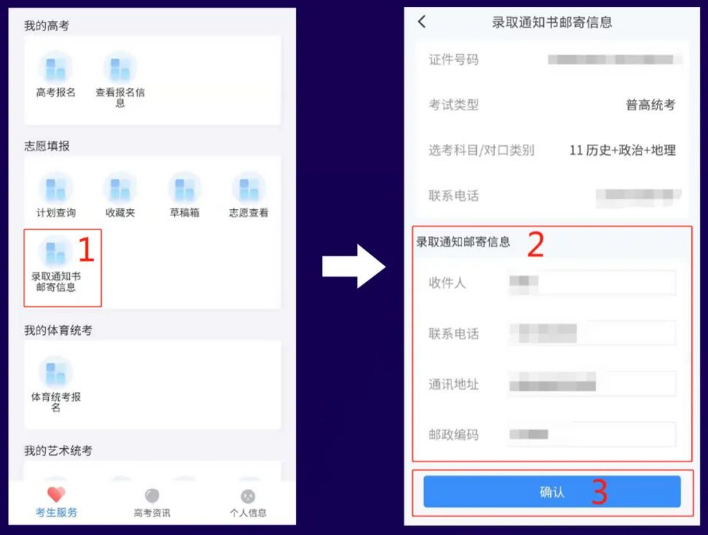

➤查询高校招生计划
7、计划查询
主要作用:
1.考生可以选择同一填报阶段中不同录取批次、计划科类和计划类别,按照计划分类检索相关院校招生计划信息;
2.考生可以设定院校代号、院校名称、院校所在地区、院校标签等院校条件,进一步筛选和查找自己感兴趣的院校专业组信息;
3.考生还可以设定专业名称、考试科目要求、专业组分类信息、学制、收费标准等专业条件,进一步筛选查找出自己感兴趣的院校专业组信息;
4.考生可以查看检索出的每个院校专业组中的专业详细信息;
5.考生可以将有填报意向的院校专业组直接添加到收藏夹保存,填写志愿草稿时可以直接从收藏夹添加已收藏的院校专业组。同一计划类别的院校专业组最多可以添加200个。
点击【志愿填报】→【计划查询】后,再选择好“填报阶段”“计划批次”、“计划科类”、“计划类型”,点击【确认】进入计划查询主页面。
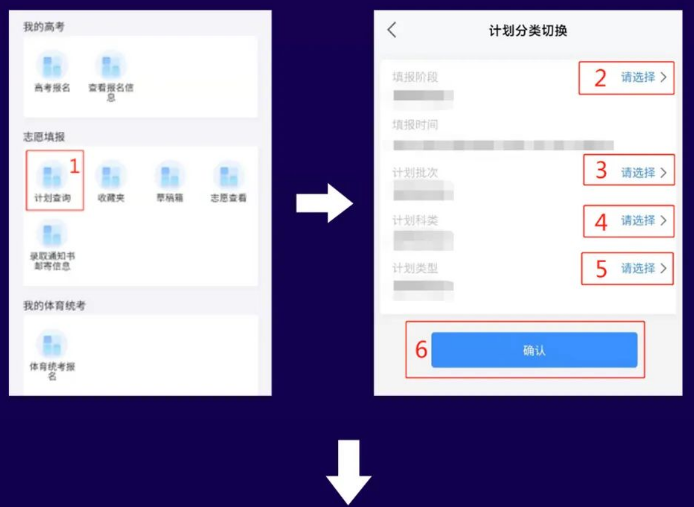
考生继续选择系统提供的“院校条件”和”专业条件”,作进一步筛选,检索出符合自己设定条件的院校专业组。
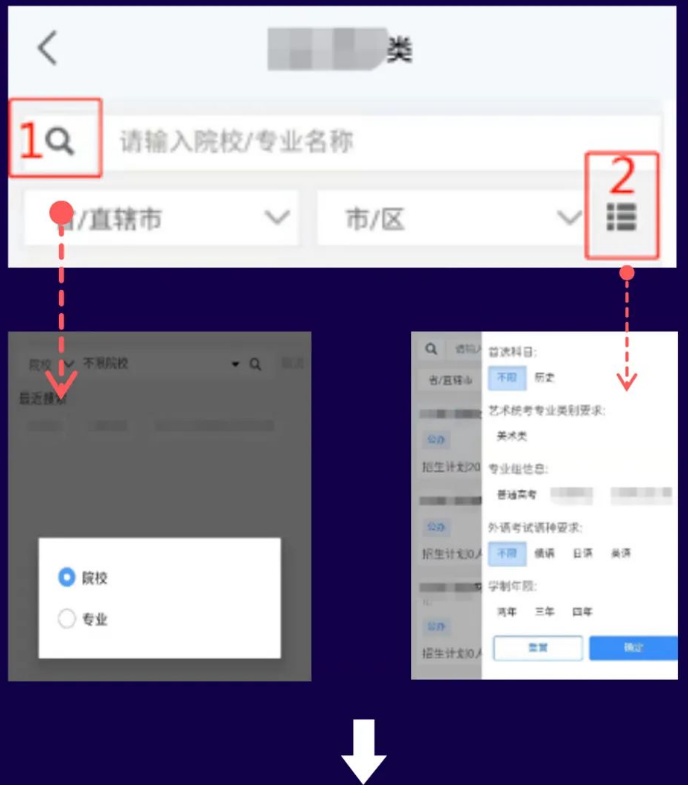
考生可查看检索出的院校专业组详情,可查看每个院校专业组包含的专业详情,可添加感兴趣的院校专业组到收藏夹。
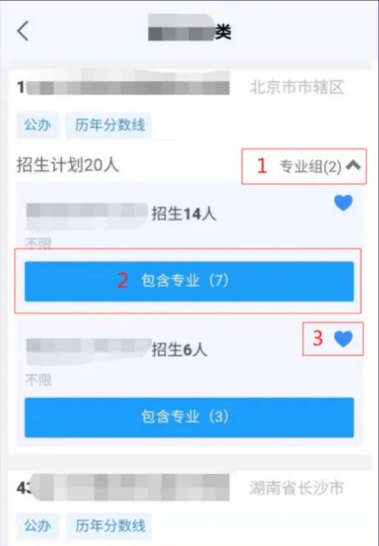
➤查看高校历年分数
8、查询历年分数
考生还可查看检索出的院校的历年分数。
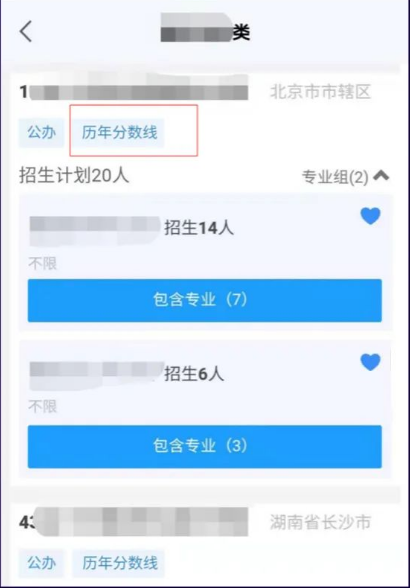
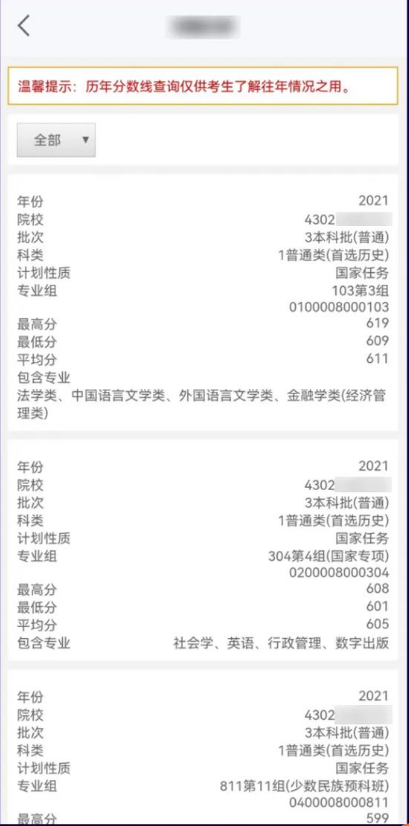
➤编辑志愿草稿
9、编辑草稿前提醒事项
考生在编辑志愿草稿前应仔细阅读志愿填报有关注意事项。

10、添加志愿
考生可以直接将收藏夹中收藏保存的院校专业组信息直接添加到草稿箱。点击【志愿填报】→【收藏夹】后,再选择收藏夹中按计划分类收藏的院校专业组,最后直接点击想填报的院校专业组右侧的“+”图标,便可以将该院校专业组直接加入到志愿草稿中。添加完成之后,再进入草稿箱。

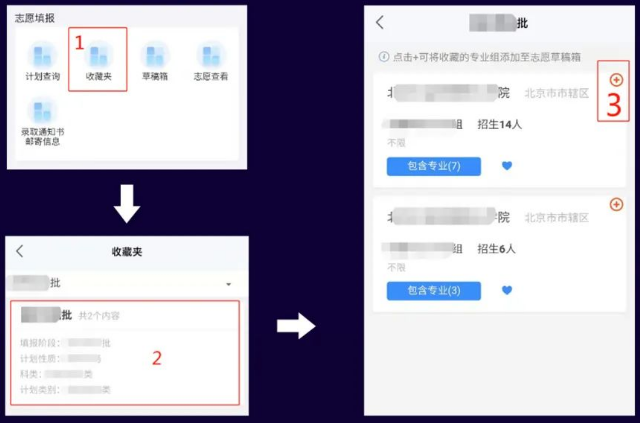
考生也可以手动添加志愿。点击【志愿填报】→【草稿箱】,进入草稿箱后,可以直接点击【手动添加院校专业组】图标,进入手工添加院校专业组志愿界面。
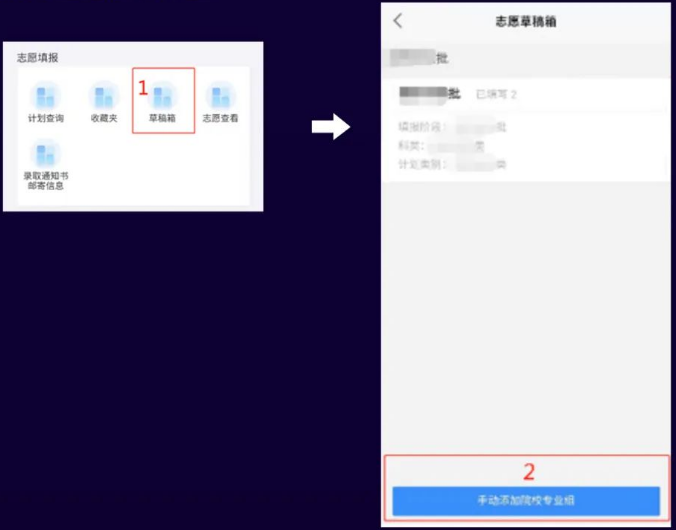
考生也可选择草稿箱中已填写的计划分类志愿草稿,选择后,进入该计划分类志愿草稿编辑界面,再点击【手动添加院校专业组】,进入手工添加院校专业组志愿界面。
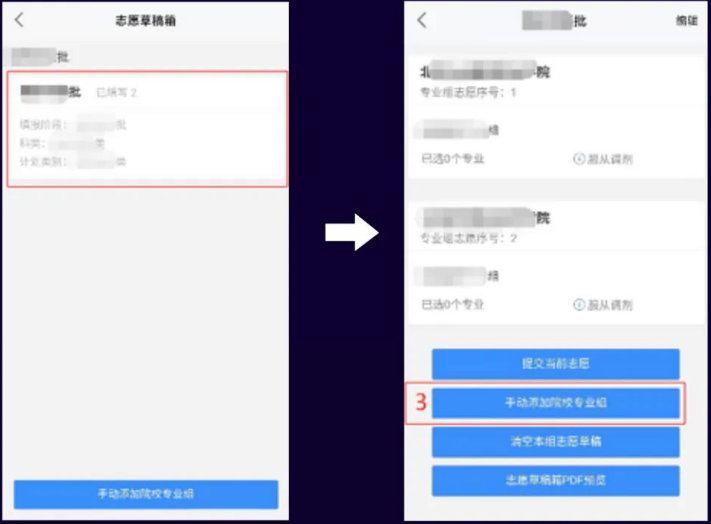
在新增院校专业组界面中,考生依次选择好“填报阶段”→“录取批次”→“计划科类”→“计划类别”→“院校”→“专业组”后,点击【确认】,完成添加操作后,将看到“潇湘高考:添加成功”的提示信息。
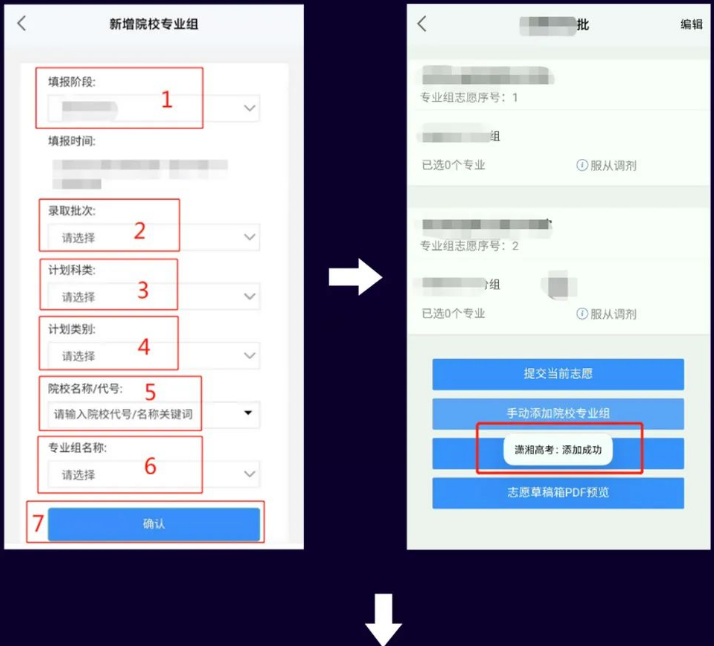
添加完成之后,再进入草稿箱,选择专业。
11、院校专业组志愿排序
考生点击【志愿填报】→【草稿箱】,然后点击需要调整院校专业组志愿顺序的志愿草稿。
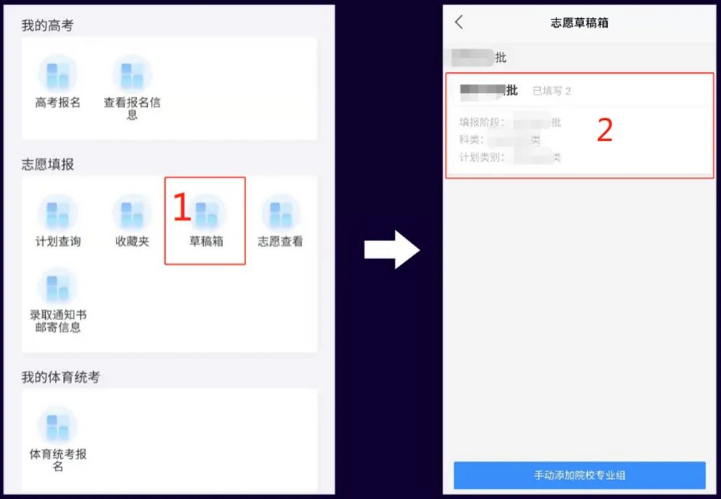
接着点击【编辑】图标,进入排序界面。考生可以直接输入志愿序号数值,也可通过上下箭头图标移动,调整院校专业组志愿顺序,最后点击【完成】,完成操作。
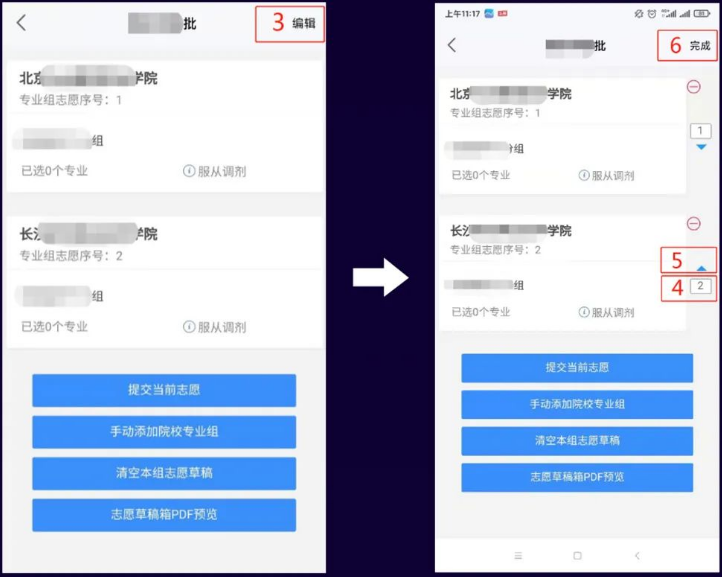
操作成功后,会出现“潇湘高考:操作成功!”提示信息
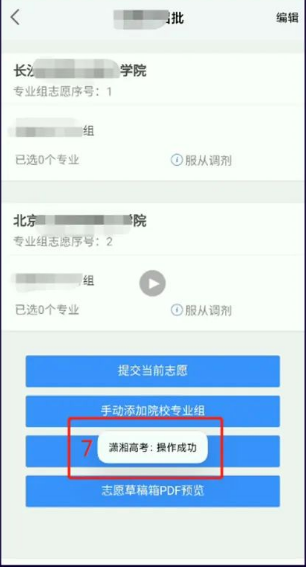
12、选择专业&专业志愿排序
考生点击【志愿填报】→【草稿箱】,然后点击需要调整院校专业组志愿顺序的志愿草稿,再选择需要选择专业的院校专业组。
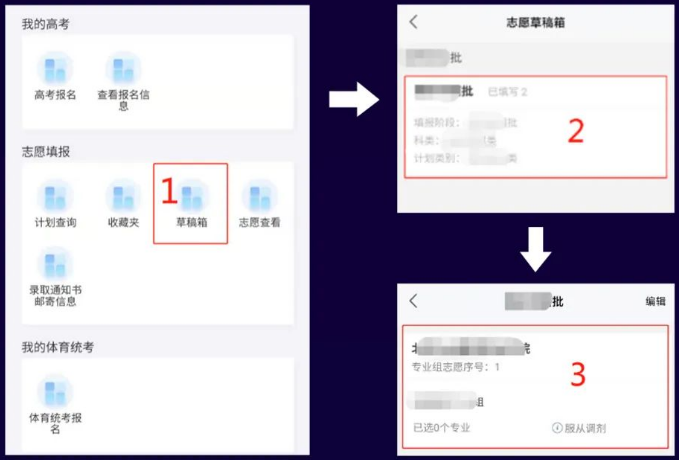
点击【选择】→勾选专业→上下移动调整专业志愿顺序→输入数值调整专业志愿顺序→清空已选专业→勾选“是否服从专业调剂”→点击【完成】图标,完成操作。

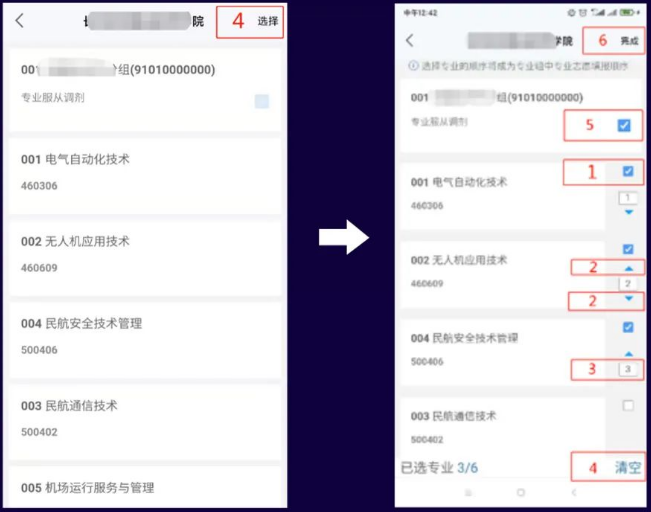
选中的专业会显示专业详细信息
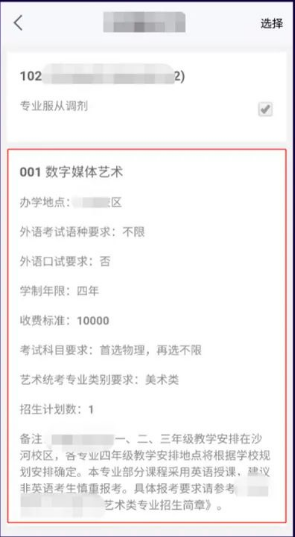
操作成功后,会出现“潇湘高考:保存成功!”提示信息
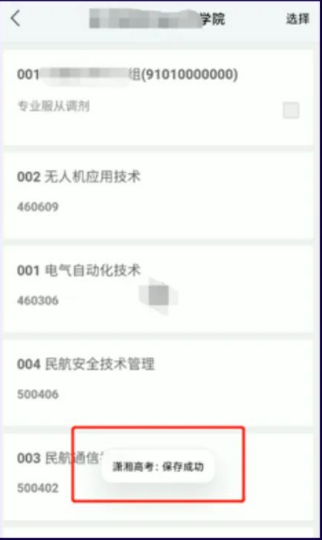
13、删除院校专业组志愿草稿
考生点击【志愿填报】→【草稿箱】,选择需要删除院校专业组的计划分类,点击【清空本组志愿草稿】删除全部志愿草稿。此步骤并非必需步骤,请考生根据自身实际情况按需操作。
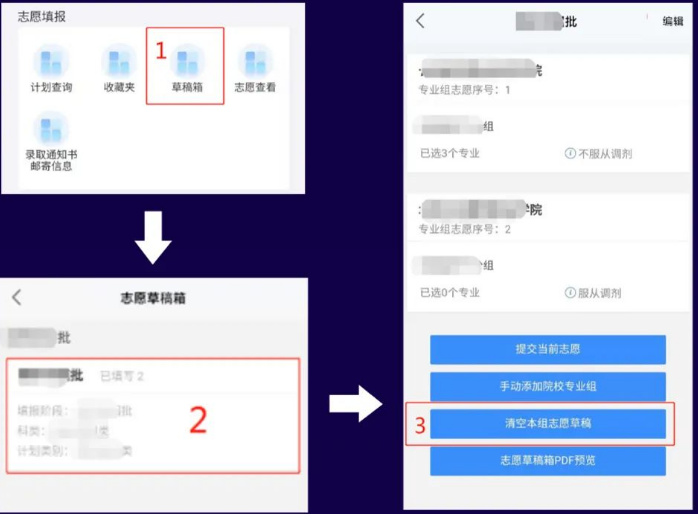
也可点击【编辑】后,再点击“-”图标,删除单个志愿,最后点击【完成】,完成删除操作。
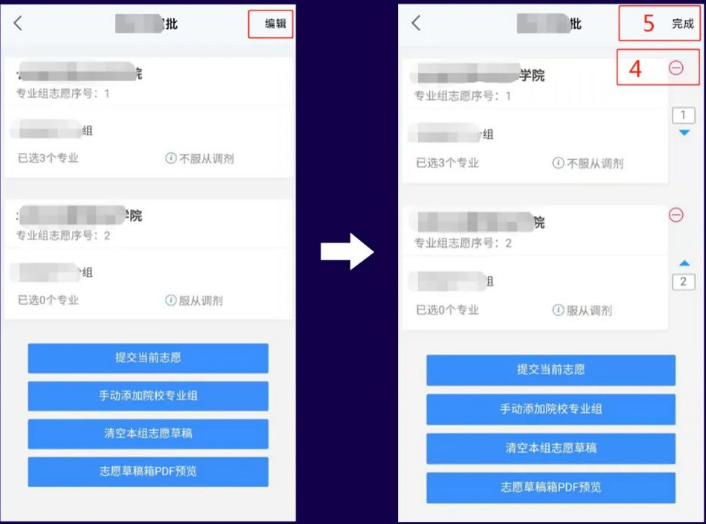
14、预览志愿草表
考生点击【志愿填报】→【草稿箱】,选择需要预览计划分类的院校专业组,点击【志愿草稿箱PDF预览】查看志愿草稿表。草稿表不是正式志愿表,只供考生在编辑草稿时校对填写信息使用。
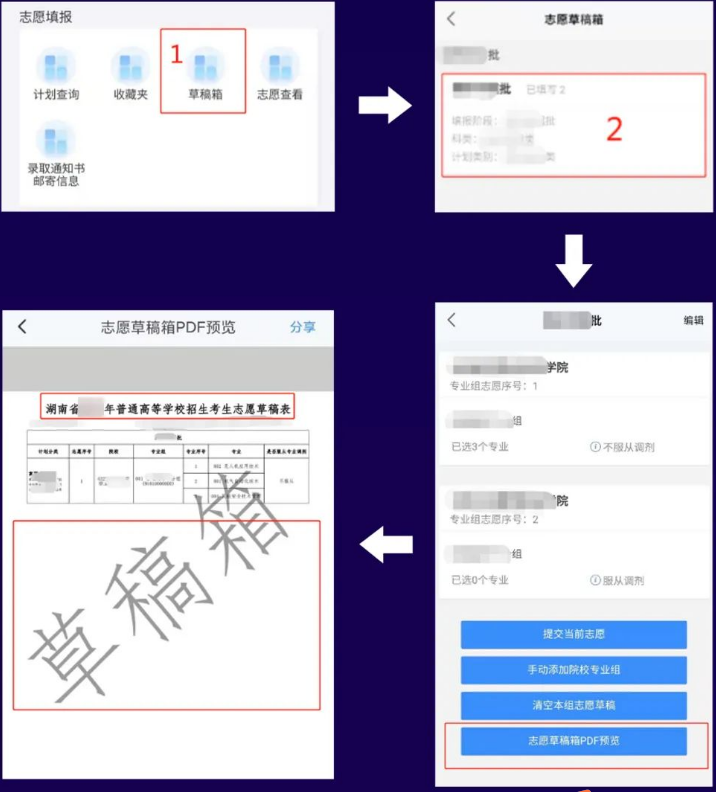
➤提交保存志愿
注意事项:
考生应该尽早提交保存志愿,建议在填报时间结束前一小时就完成好提交保存志愿操作。切记一定不要到填报截止时间踩点提交保存志愿!以免因时间误差或网络不通畅等原因影响操作。
15、提交志愿
考生点击【志愿填报】→【草稿箱】,然后点击需要提交保存的志愿草稿。
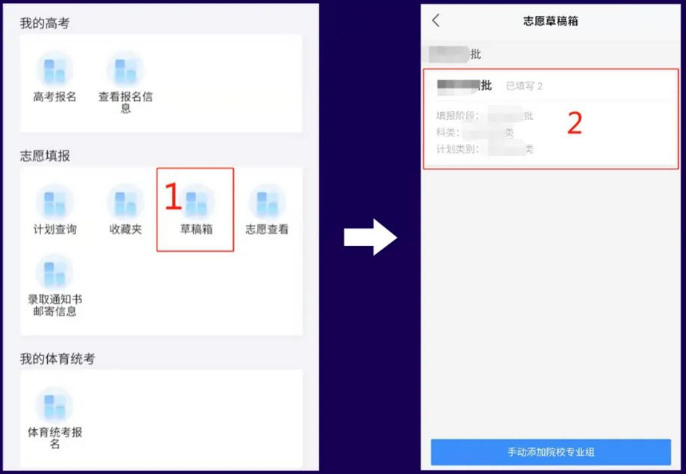
点击【提交当前志愿】,然后输入“信息保存”密码或手机短信验证码后,点击【确定】
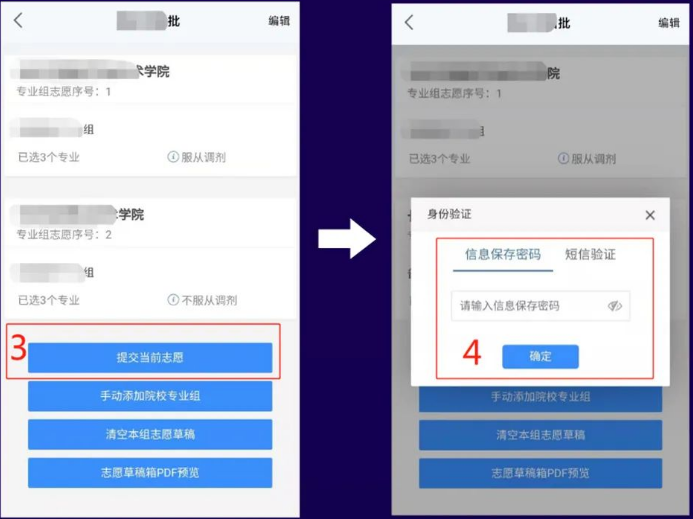
提交保存成功后,会出现“潇湘高考:提交成功!”提示信息
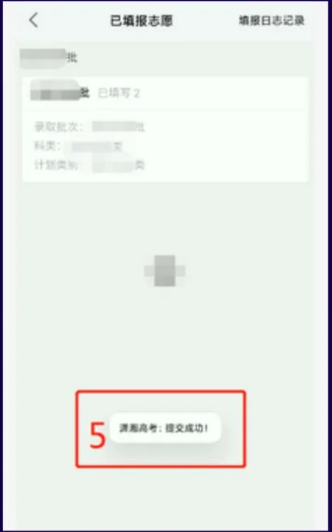
以下几种情况会导致“提交保存”失败:
1.系统里已有提交保存成功的正式志愿信息。系统不允许重复提交保存志愿,必须先清空已提交保存成功的正式志愿信息,才能再次进行“提交保存”操作。
2.不在规定的填报时间内操作。不在规定的填报时间不能进行“提交保存”操作。
3.安全认证时,“信息保存”密码或手机验证码如输入错误,志愿信息也不能成功“提交保存”。
➤确认志愿
16、预览志愿表
考生点击【志愿填报】→【志愿查看】,确认要查看的计划分类志愿填报信息。
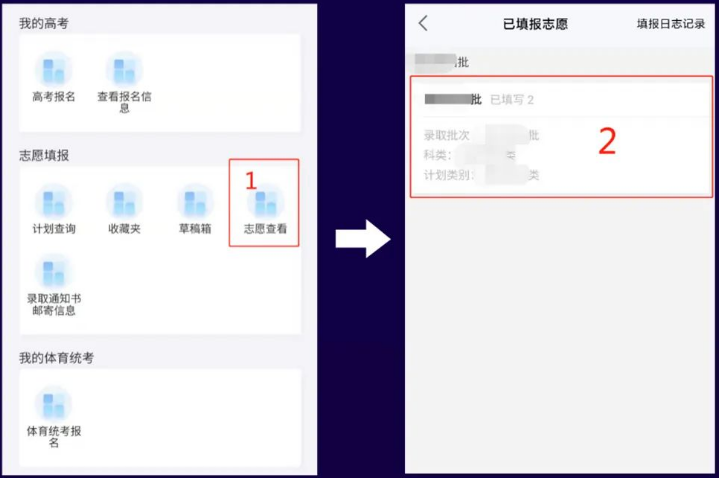
考生点击【志愿PDF查看】,确认预览窗口的志愿表信息,包括:表头、具体志愿信息(计划分类、志愿序号、院校、专业组、专业等)以及志愿表防伪标识。
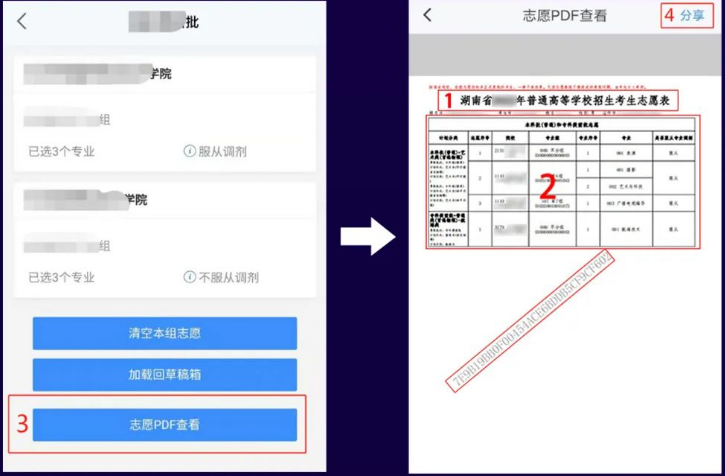
➤修改志愿
考生只能在规定的填报时间内进行修改志愿操作,填报时间截止后,一律不得再做任何修改。
17、清空志愿
考生点击【志愿填报】→【志愿查看】,确认要查看的计划分类志愿填报信息。
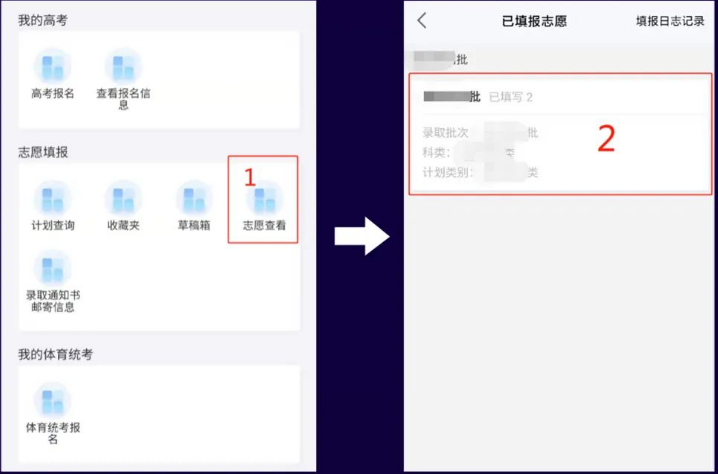
点击【清空本组志愿】。
考生在清空所填志愿之前,如果需要在原所填志愿基础上再修改,为了提高填报效率,可以先将所填志愿加载回草稿箱(加载之前确定草稿箱中此计划分类的志愿草稿已清空,否则加载操作会失败),再清空所填志愿。
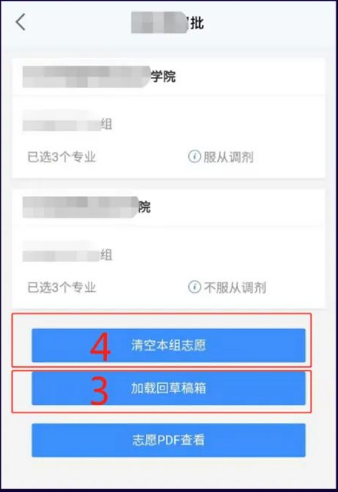
输入“信息保存”密码或手机短信验证码后,点击【确认】。删除操作成功后,会出现“潇湘高考:清空成功!”提示信息。
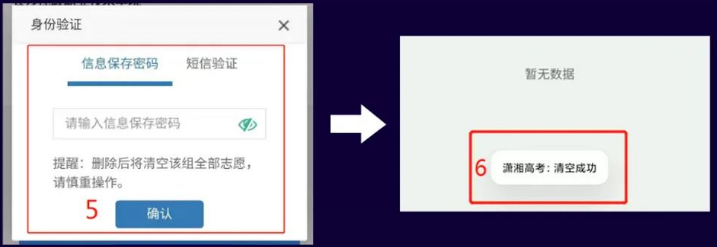
注意:清空后当前填报阶段此计划分类将没有提交保存的志愿数据。
18、编辑新草稿
考生重复第9~14步,填报新志愿。
19、提交保存
考生重复第15步,提交保存新志愿。
20、确认新志愿
考生重复第16步,确认新志愿。
原文链接>>>2022年湖南省高考志愿填报系统操作指南(APP版)





